คุณเคยเผาเค้กหรือโปรตีนที่สุกเกินไปเพราะคุณลืมเวลาหรือไม่? ช่วงเวลาสั้น ๆ กลายเป็นช่วงเวลาอันน่าสยดสยองโดยบังเอิญหรือไม่? ไม่สะดวกที่จะพก iPhone ติดตัวตลอดเวลา แต่ต้องขอบคุณแอพ Timer ที่ชาญฉลาดและใช้งานง่าย คุณสามารถตั้งเวลาบน Apple Watch และติดตามเวลาได้โดยตรงจากข้อมือของคุณ ให้ฉันแสดงวิธีทำ
ใช้ Siri เพื่อตั้งเวลาอย่างรวดเร็วบน Apple Watch
- กด Digital Crown ค้างไว้เพื่อเรียกใช้ Siri.
- พูดว่า ตั้งเวลาไว้ [n] นาที
- Siri ยินดีเป็นอย่างยิ่ง
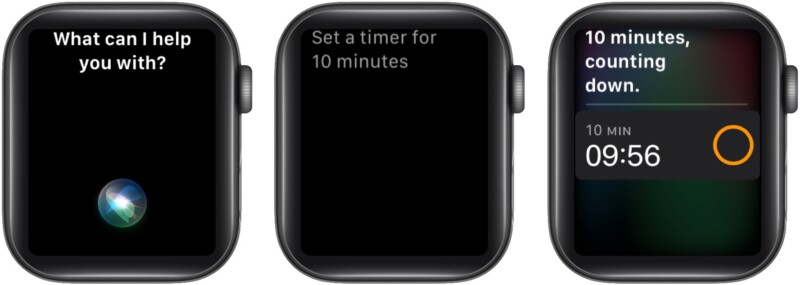
นี่เป็นวิธีที่ง่ายที่สุดในการตั้งเวลา และไม่ใช่แค่ตัวเดียว Siri สามารถช่วยคุณตั้งค่าตัวจับเวลาจำนวนเท่าใดก็ได้ที่คุณต้องการ สิ่งที่คุณต้องทำคือถาม
วิธีเริ่มต้น ตัวจับเวลาที่ตั้งไว้ล่วงหน้าบน Apple Watch
- เปิดแอปตัวจับเวลาบน Apple Watch ของคุณ
- เลือก พรีเซ็ต
คุณจะมีวงกลมแปดวงตั้งแต่หนึ่งนาทีถึงสองชั่วโมง

วิธีสร้างตัวจับเวลาแบบกำหนดเองบน Apple Watch
- เปิดแอปตัวจับเวลา แล้วเลือกกำหนดเอง
- เลือกตัวเลือกชั่วโมง นาที หรือวินาที
- เลื่อนด้วย นิ้วของคุณ/หมุน Digital Crown เพื่อตั้งเวลา
- เมื่อเสร็จแล้ว ให้แตะ เริ่ม
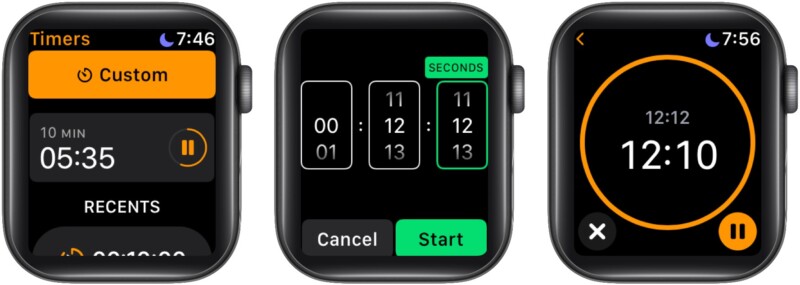
ตั้งค่าตัวจับเวลาหลายตัวใน Apple Watch
- จากหน้าจอของตัวจับเวลาครั้งแรก ให้แตะ ไอคอนย้อนกลับ (<) ที่ด้านบนซ้าย
หากคุณออกจากหน้าจอนั้นแล้ว ให้เปิดตัวจับเวลา แอปอีกครั้ง - ตอนนี้ เลือกค่าที่ตั้งไว้หรือ ตัวจับเวลาแบบกำหนดเอง
- ทำซ้ำขั้นตอนสำหรับตัวจับเวลาเพิ่มเติม

ทำซ้ำตัวจับเวลาที่ตั้งไว้ก่อนหน้านี้บน Apple Watch
Apple Watch จะจดจำตัวจับเวลาหลายตัวล่าสุดภายใต้ หัวเรื่องล่าสุด คุณสามารถแตะเพื่อจับเวลาซ้ำได้
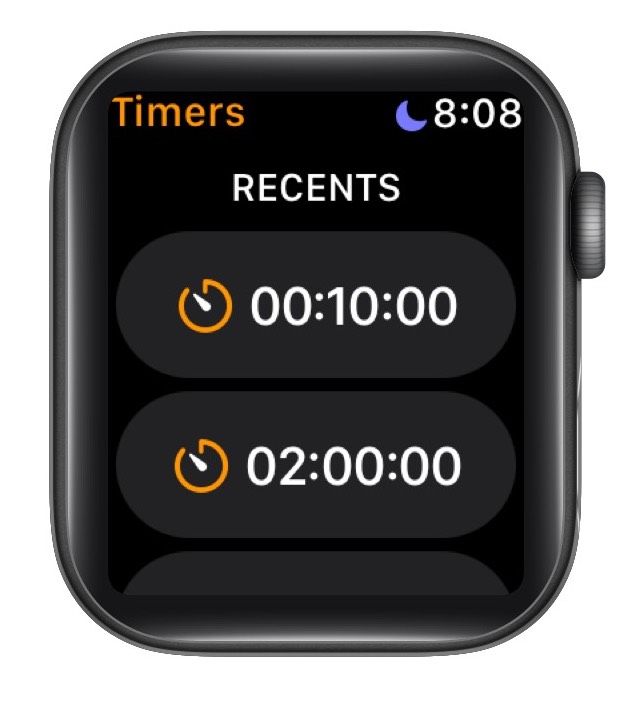
วิธีตั้งค่าการทำซ้ำ ตัวจับเวลาบน Apple Watch
ค่อนข้างง่าย คำนวณและตั้งเวลาแบบกำหนดเอง ตัวอย่างเช่น สำหรับตัวจับเวลาทุกๆ 15 นาที ให้ตั้ง 15 นาที ทำตามสิ่งเดียวกันสำหรับผู้อื่น
อย่างไรก็ตาม อาจเป็นกระบวนการที่ค่อนข้างใช้เวลานาน โดยเฉพาะอย่างยิ่งหากคุณต้องการจับเวลาซ้ำทุกวันสำหรับน้ำหรือรอบการออกกำลังกายหรืออย่างอื่น ในกรณีนั้น คุณสามารถใช้ แอพจับเวลาบุคคลที่สาม s.
มีอะไรที่ยอดเยี่ยม มีตัวเลือกมากมายใน App Store เพื่อรองรับเป้าหมายเฉพาะของคุณ ตัวอย่างเช่น ตัวจับเวลาแบบช่วงเวลาสำหรับการฝึกแบบวงจร ตัวจับเวลาเน้นที่การปรับปรุงประสิทธิภาพการทำงาน และแม้แต่ ตัวนับเวลาถอยหลัง.
อย่างไร เพื่อจัดการตัวจับเวลาบน Apple Watch
หยุดตัวจับเวลาชั่วคราว
- เปิดแอปตัวจับเวลา
คุณจะเห็นตัวจับเวลาที่กำลังทำงานอยู่ - แตะ ไอคอนหยุดชั่วคราว เพื่อหยุดชั่วคราว
- กดเล่นทุกครั้งที่คุณพร้อมที่จะเล่นต่อ
วิธีตั้งเวลาการทำซ้ำบน Apple Watch
สิ่งนี้สามารถเกิดขึ้นได้ก็ต่อเมื่อตัวจับเวลาปัจจุบันทำงานของมัน เมื่อตัวจับเวลาส่ง Ping ให้แตะ ไอคอนทำซ้ำ
ยกเลิกตัวจับเวลา
ในแอปตัวจับเวลา ให้ปัดตัวจับเวลาไปทางซ้ายแล้วแตะไอคอน X
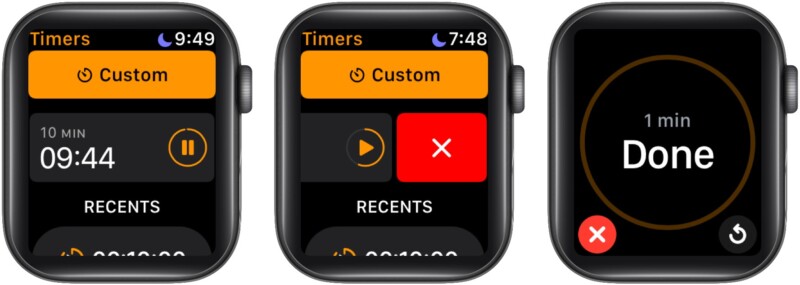
ตรวจสอบตัวจับเวลา จากหน้าปัด Apple Watch ของคุณ
บางครั้งการตั้งเวลาในพื้นหลังไม่เพียงพอ คุณอาจต้องการดูการนับถอยหลังแบบสด และด้วยความซับซ้อนของตัวจับเวลา คุณจะติดตามเวลาติ๊กได้ทุกเมื่อที่คุณยกข้อมือขึ้น
นอกจากนี้ คุณยังสามารถตั้งเวลาด้วยการแตะเพียงครั้งเดียว! หากต้องการ เพิ่มความซับซ้อนลงใน หน้าปัดนาฬิกาปัจจุบัน กดค้างไว้ แตะ แก้ไข และปัดไปที่ส่วนภาวะแทรกซ้อน

ที่นี่ แตะความซับซ้อนที่คุณต้องการเปลี่ยนและเพิ่มแอป Timer ลงในมิกซ์ เมื่อเสร็จแล้ว ให้กด Digital Crown สองครั้งเพื่อกลับไปที่หน้าปัดนาฬิกา ตอนนี้ เมื่อใดก็ตามที่คุณต้องการตั้งเวลา ให้แตะที่ภาวะแทรกซ้อนและทำ
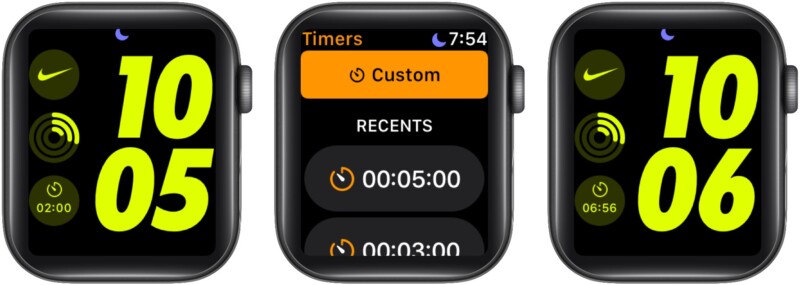
ครั้งเดียว ตั้งค่า คุณสามารถดูเวลาที่ทำเครื่องหมายในภาวะแทรกซ้อน!
หากคุณไม่พบแอปตัวจับเวลาบน Apple Watch คุณสามารถดาวน์โหลด จาก App Store บนนาฬิกาหรือ iPhone ของคุณ
ขออภัย Apple ไม่อนุญาตให้คุณเปลี่ยนเสียงของตัวจับเวลาหรือการสั่น ดังนั้นคุณจึงติดอยู่กับค่าเริ่มต้น ณ ตอนนี้
ไม่ แม้ว่าแอป Timer จะทำงานเหมือนการนับถอยหลังเป็นชั่วโมงและวินาที แต่ก็ไม่ได้ผ่านไปเกินหนึ่งวัน
ฉันหวังว่าคู่มือนี้จะช่วยให้คุณตั้งตัวจับเวลาบน Apple Watch ของคุณได้. การสูญเสียเวลาเป็นเรื่องธรรมชาติ มันสามารถเกิดขึ้นได้กับสิ่งที่ดีที่สุดของเรา ดังนั้นฉันจึงสร้างตัวจับเวลาเป็นเพื่อนที่ดีที่สุดของฉัน และ Siri ของฉันสามารถยืนยันสิ่งนั้นได้!
แฮ็คของคุณมีอะไรบ้าง? แชร์ในส่วนความคิดเห็นด้านล่าง
อ่านโพสต์อื่นๆ ที่เกี่ยวข้องกับ Apple Watch: